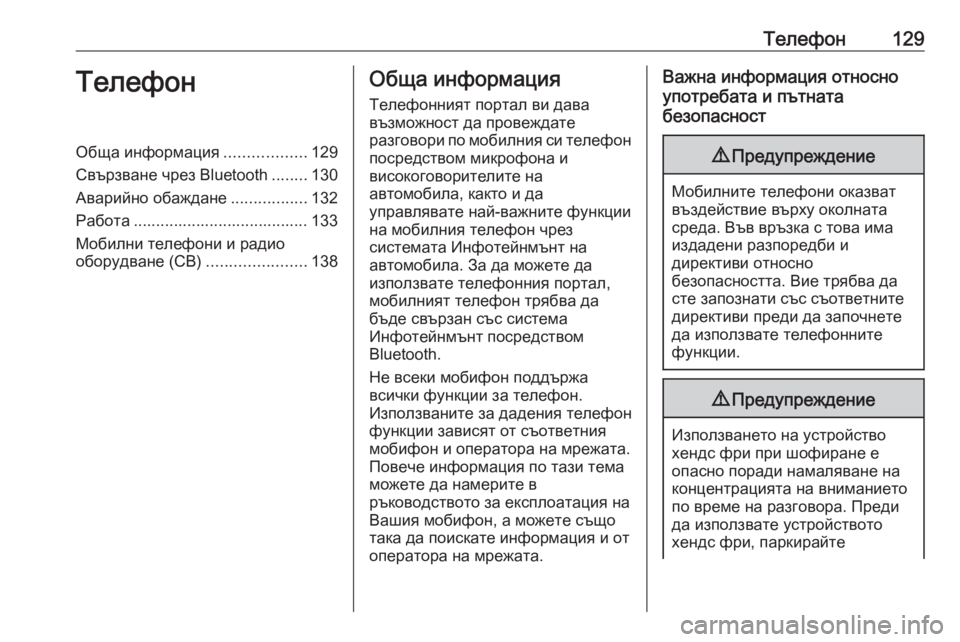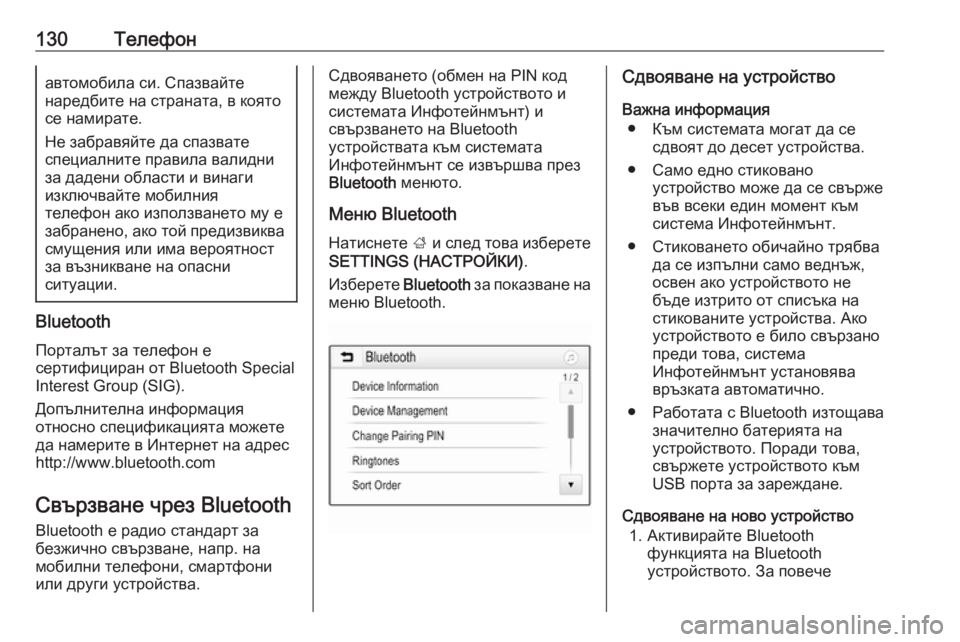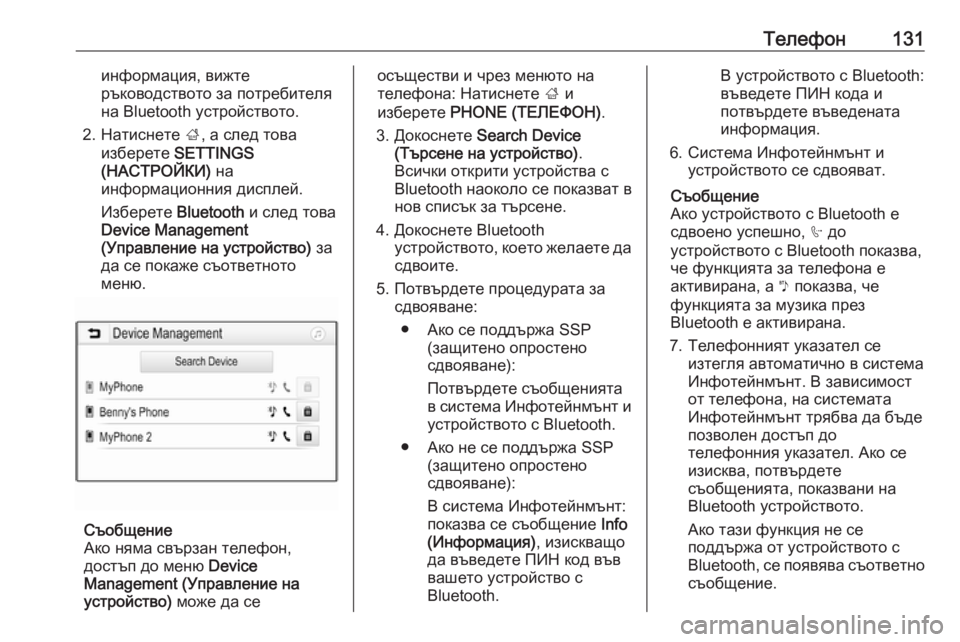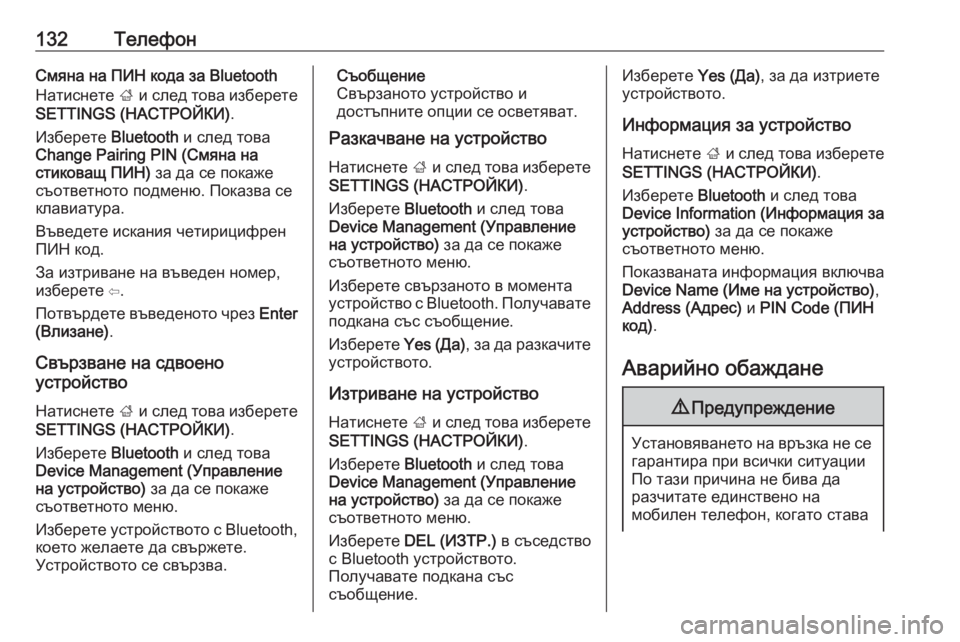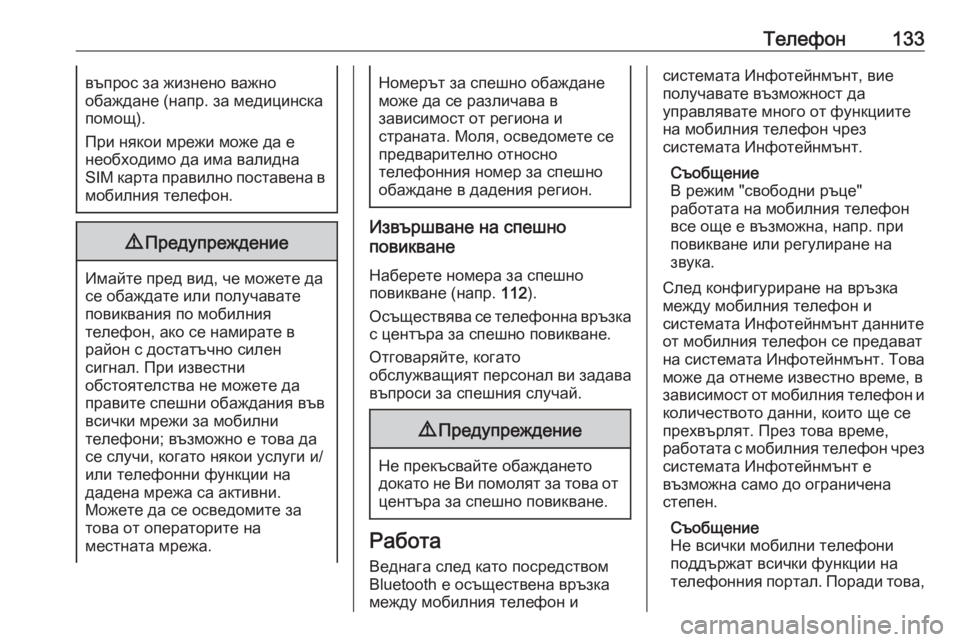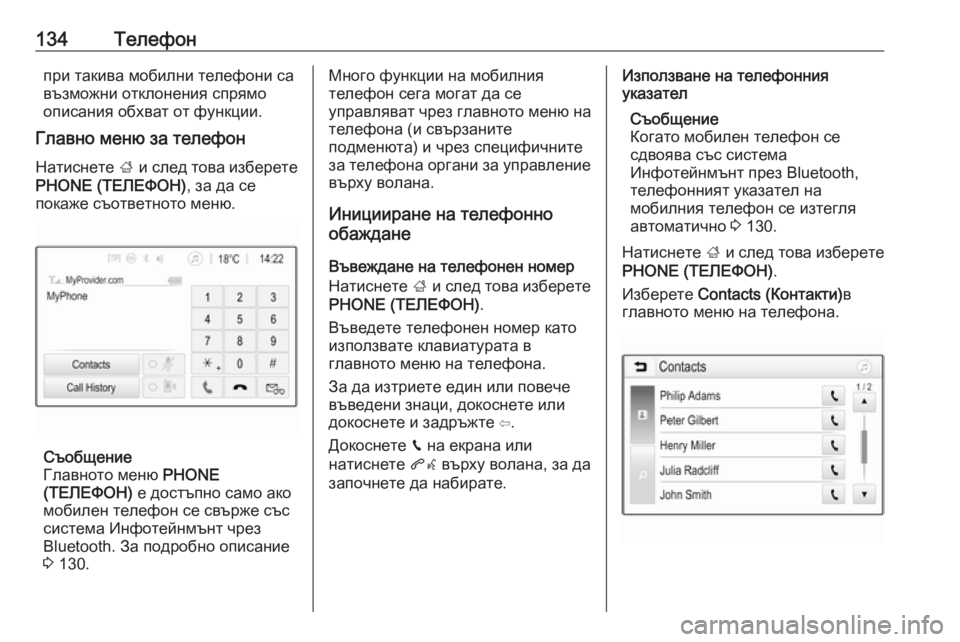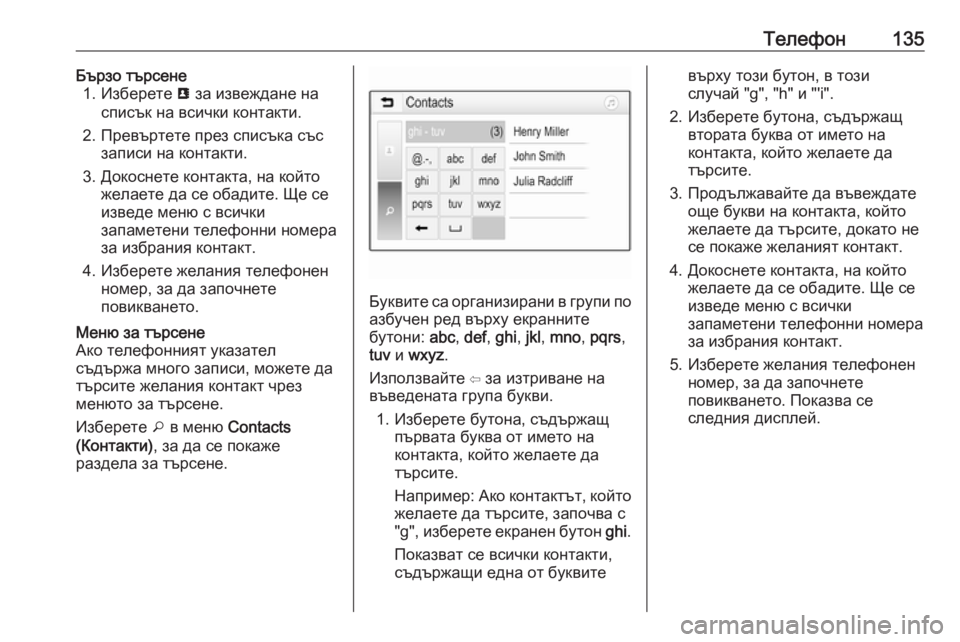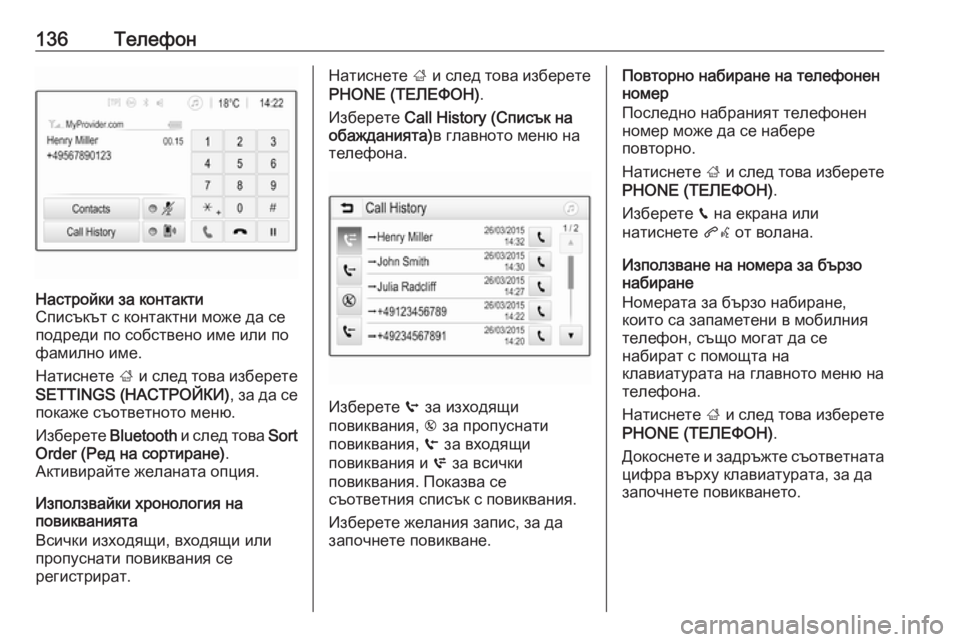Page 129 of 177
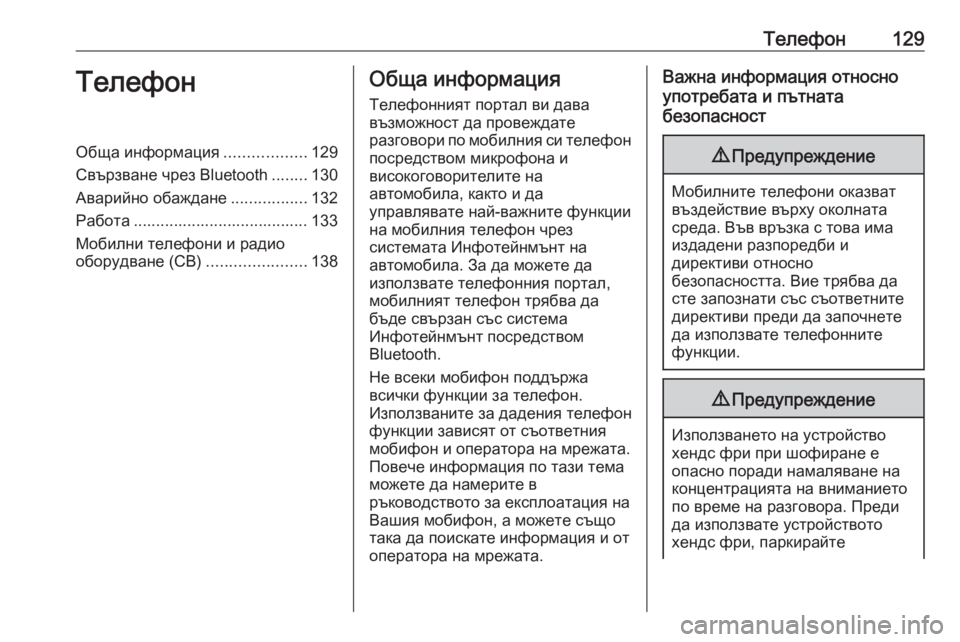
Телефон129ТелефонОбща информация..................129
Свързване чрез Bluetooth ........130
Аварийно обаждане .................132
Работа ....................................... 133
Мобилни телефони и радио
оборудване (CB) ......................138Обща информация
Телефонният портал ви дава
възможност да провеждате
разговори по мобилния си телефон
посредством микрофона и
високоговорителите на
автомобила, както и да
управлявате най-важните функции
на мобилния телефон чрез
системата Инфотейнмънт на
автомобила. За да можете да
използвате телефонния портал,
мобилният телефон трябва да
бъде свързан със система
Инфотейнмънт посредством
Bluetooth.
Не всеки мобифон поддържа
всички функции за телефон.
Използваните за дадения телефон
функции зависят от съответния
мобифон и оператора на мрежата.
Повече информация по тази тема
можете да намерите в
ръководството за експлоатация на
Вашия мобифон, а можете също
така да поискате информация и от
оператора на мрежата.Важна информация относно
употребата и пътната
безопасност9 Предупреждение
Мобилните телефони оказват
въздействие върху околната
среда. Във връзка с това има
издадени разпоредби и
директиви относно
безопасността. Вие трябва да
сте запознати със съответните
директиви преди да започнете
да използвате телефонните
функции.
9 Предупреждение
Използването на устройство
хендс фри при шофиране е
опасно поради намаляване на
концентрацията на вниманието
по време на разговора. Преди
да използвате устройството
хендс фри, паркирайте
Page 130 of 177
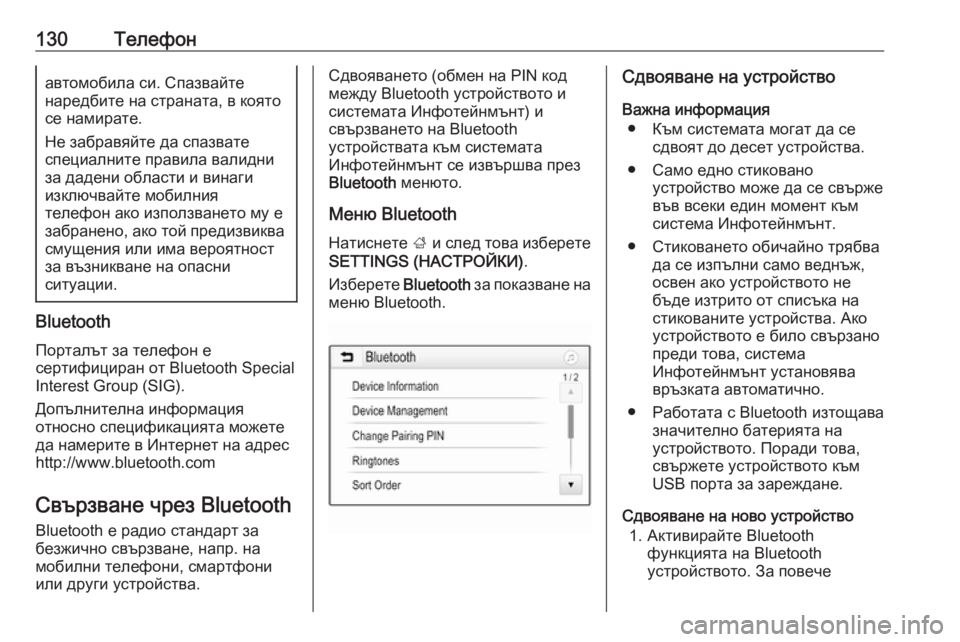
130Телефонавтомобила си. Спазвайте
наредбите на страната, в която
се намирате.
Не забравяйте да спазвате
специалните правила валидни
за дадени области и винаги
изключвайте мобилния
телефон ако използването му е
забранено, ако той предизвиква смущения или има вероятност
за възникване на опасни
ситуации.
Bluetooth
Порталът за телефон е
сертифициран от Bluetooth Special Interest Group (SIG).
Допълнителна информация
относно спецификацията можете
да намерите в Интернет на адрес
http://www.bluetooth.com
Свързване чрез Bluetooth Bluetooth е радио стандарт за
безжично свързване, напр. на
мобилни телефони, смартфони
или други устройства.
Сдвояването (обмен на PIN код
между Bluetooth устройството и
системата Инфотейнмънт) и
свързването на Bluetooth
устройствата към системата
Инфотейнмънт се извършва през
Bluetooth менюто.
Меню Bluetooth
Натиснете ; и след това изберете
SETTINGS (НАСТРОЙКИ) .
Изберете Bluetooth за показване на
меню Bluetooth.Сдвояване на устройство
Важна информация ● Към системата могат да се сдвоят до десет устройства.
● Само едно стиковано устройство може да се свърже
във всеки един момент към
система Инфотейнмънт.
● Стиковането обичайно трябва да се изпълни само веднъж,
освен ако устройството не
бъде изтрито от списъка на
стикованите устройства. Ако устройството е било свързано
преди това, система
Инфотейнмънт установява връзката автоматично.
● Работата с Bluetooth изтощава значително батерията на
устройството. Поради това,
свържете устройството към
USB порта за зареждане.
Сдвояване на ново устройство 1. Активирайте Bluetooth функцията на Bluetooth
устройството. За повече
Page 131 of 177
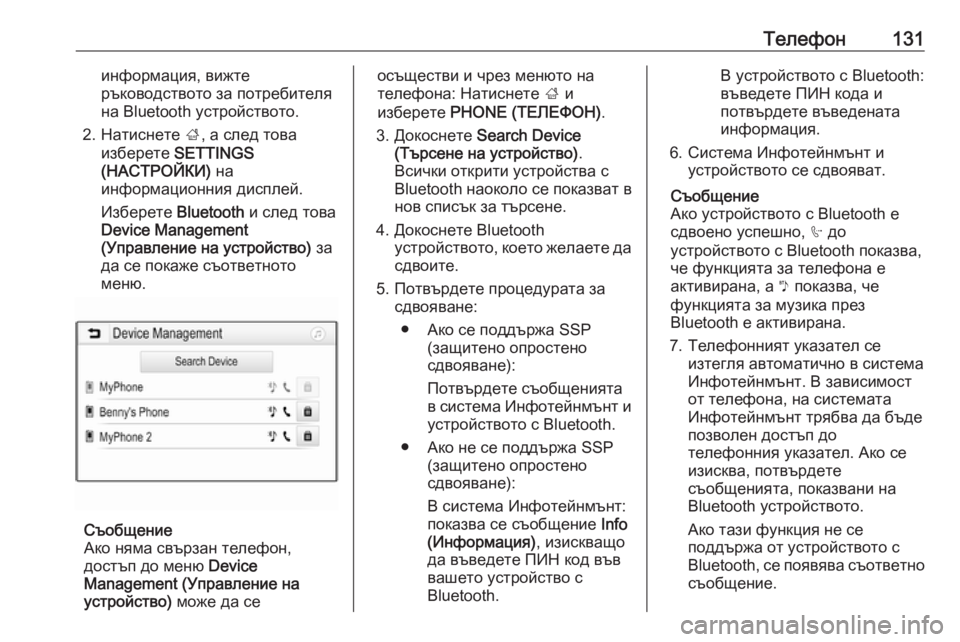
Телефон131информация, вижте
ръководството за потребителя
на Bluetooth устройството.
2. Натиснете ;, а след това
изберете SETTINGS
(НАСТРОЙКИ) на
информационния дисплей.
Изберете Bluetooth и след това
Device Management
(Управление на устройство) за
да се покаже съответното
меню.
Съобщение
Ако няма свързан телефон,
достъп до меню Device
Management (Управление на
устройство) може да се
осъществи и чрез менюто на
телефона: Натиснете ; и
изберете PHONE (ТЕЛЕФОН) .
3. Докоснете Search Device
(Търсене на устройство) .
Всички открити устройства с Bluetooth наоколо се показват в
нов списък за търсене.
4. Докоснете Bluetooth устройството, което желаете да
сдвоите.
5. Потвърдете процедурата за сдвояване:
● Ако се поддържа SSP (защитено опростено
сдвояване):
Потвърдете съобщенията
в система Инфотейнмънт и
устройството с Bluetooth.
● Ако не се поддържа SSP (защитено опростено
сдвояване):
В система Инфотейнмънт:
показва се съобщение Info
(Информация) , изискващо
да въведете ПИН код във
вашето устройство с
Bluetooth.В устройството с Bluetooth:
въведете ПИН кода и
потвърдете въведената
информация.
6. Система Инфотейнмънт и устройството се сдвояват.
Съобщение
Ако устройството с Bluetooth е
сдвоено успешно, h до
устройството с Bluetooth показва,
че функцията за телефона е
активирана, а y показва, че
функцията за музика през
Bluetooth е активирана.
7. Телефонният указател се изтегля автоматично в система
Инфотейнмънт. В зависимост
от телефона, на системата
Инфотейнмънт трябва да бъде
позволен достъп до
телефонния указател. Ако се
изисква, потвърдете
съобщенията, показвани на
Bluetooth устройството.
Ако тази функция не се
поддържа от устройството с
Bluetooth, се появява съответно съобщение.
Page 132 of 177
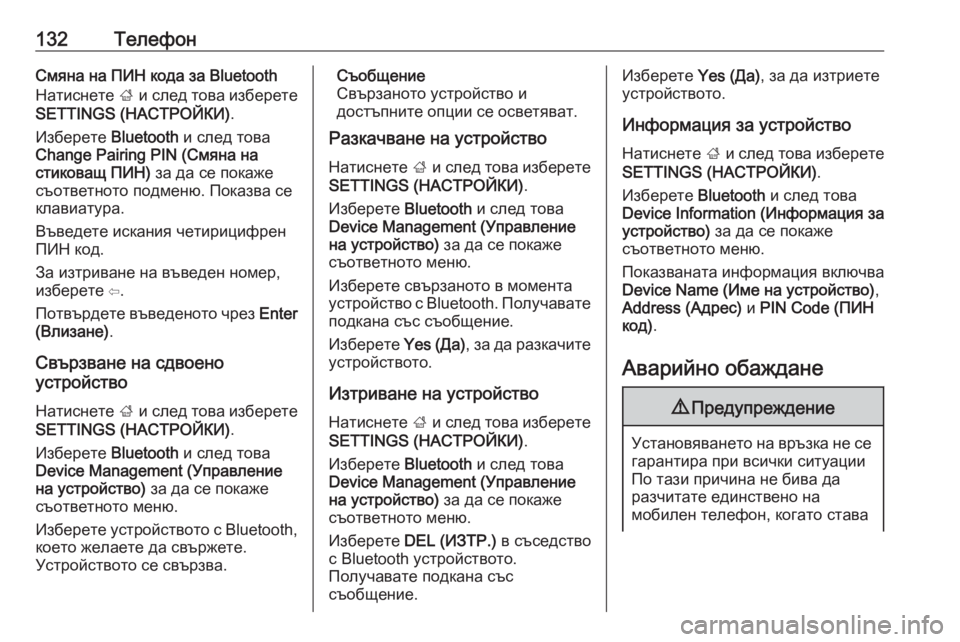
132ТелефонСмяна на ПИН кода за Bluetooth
Натиснете ; и след това изберете
SETTINGS (НАСТРОЙКИ) .
Изберете Bluetooth и след това
Change Pairing PIN (Смяна на
стиковащ ПИН) за да се покаже
съответното подменю. Показва се клавиатура.
Въведете искания четирицифрен
ПИН код.
За изтриване на въведен номер, изберете ⇦.
Потвърдете въведеното чрез Enter
(Влизане) .
Свързване на сдвоено
устройство
Натиснете ; и след това изберете
SETTINGS (НАСТРОЙКИ) .
Изберете Bluetooth и след това
Device Management (Управление
на устройство) за да се покаже
съответното меню.
Изберете устройството с Bluetooth,
което желаете да свържете.
Устройството се свързва.Съобщение
Свързаното устройство и
достъпните опции се осветяват.
Разкачване на устройство
Натиснете ; и след това изберете
SETTINGS (НАСТРОЙКИ) .
Изберете Bluetooth и след това
Device Management (Управление
на устройство) за да се покаже
съответното меню.
Изберете свързаното в момента
устройство с Bluetooth. Получавате
подкана със съобщение.
Изберете Yes (Да), за да разкачите
устройството.
Изтриване на устройство Натиснете ; и след това изберете
SETTINGS (НАСТРОЙКИ) .
Изберете Bluetooth и след това
Device Management (Управление
на устройство) за да се покаже
съответното меню.
Изберете DEL (ИЗТР.) в съседство
с Bluetooth устройството.
Получавате подкана със
съобщение.Изберете Yes (Да), за да изтриете
устройството.
Информация за устройство
Натиснете ; и след това изберете
SETTINGS (НАСТРОЙКИ) .
Изберете Bluetooth и след това
Device Information (Информация за
устройство) за да се покаже
съответното меню.
Показваната информация включва
Device Name (Име на устройство) ,
Address (Адрес) и PIN Code (ПИН
код) .
Аварийно обаждане9 Предупреждение
Установяването на връзка не се
гарантира при всички ситуации
По тази причина не бива да
разчитате единствено на
мобилен телефон, когато става
Page 133 of 177
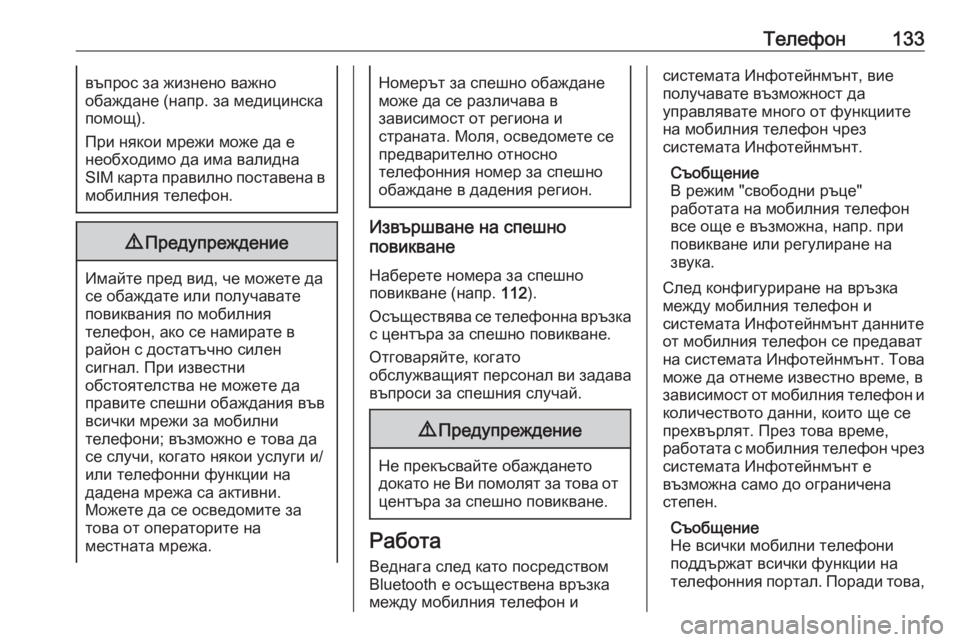
Телефон133въпрос за жизнено важно
обаждане (напр. за медицинска
помощ).
При някои мрежи може да е
необходимо да има валидна
SIM карта правилно поставена в
мобилния телефон.9 Предупреждение
Имайте пред вид, че можете да
се обаждате или получавате
повиквания по мобилния
телефон, ако се намирате в
район с достатъчно силен
сигнал. При известни
обстоятелства не можете да
правите спешни обаждания във
всички мрежи за мобилни
телефони; възможно е това да
се случи, когато някои услуги и/
или телефонни функции на
дадена мрежа са активни.
Можете да се осведомите за
това от операторите на
местната мрежа.
Номерът за спешно обаждане
може да се различава в
зависимост от региона и
страната. Моля, осведомете се
предварително относно
телефонния номер за спешно
обаждане в дадения регион.
Извършване на спешно
повикване
Наберете номера за спешно
повикване (напр. 112).
Осъществява се телефонна връзка с центъра за спешно повикване.
Отговаряйте, когато
обслужващият персонал ви задава
въпроси за спешния случай.
9 Предупреждение
Не прекъсвайте обаждането
докато не Ви помолят за това от
центъра за спешно повикване.
Работа
Веднага след като посредством
Bluetooth е осъществена връзка
между мобилния телефон и
системата Инфотейнмънт, вие
получавате възможност да
управлявате много от функциите
на мобилния телефон чрез
системата Инфотейнмънт.
Съобщение
В режим "свободни ръце"
работата на мобилния телефон
все още е възможна, напр. при
повикване или регулиране на
звука.
След конфигуриране на връзка
между мобилния телефон и
системата Инфотейнмънт данните
от мобилния телефон се предават
на системата Инфотейнмънт. Това може да отнеме известно време, в
зависимост от мобилния телефон и
количеството данни, които ще се
прехвърлят. През това време,
работата с мобилния телефон чрез
системата Инфотейнмънт е
възможна само до ограничена степен.
Съобщение
Не всички мобилни телефони
поддържат всички функции на
телефонния портал. Поради това,
Page 134 of 177
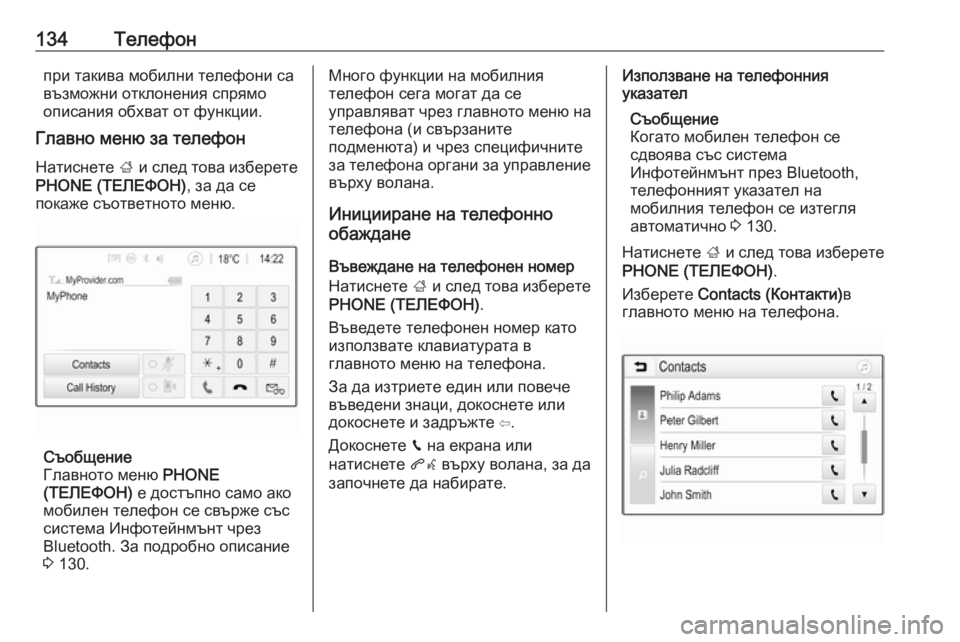
134Телефонпри такива мобилни телефони са
възможни отклонения спрямо
описания обхват от функции.
Главно меню за телефон
Натиснете ; и след това изберете
PHONE (ТЕЛЕФОН) , за да се
покаже съответното меню.
Съобщение
Главното меню PHONE
(ТЕЛЕФОН) е достъпно само ако
мобилен телефон се свърже със
система Инфотейнмънт чрез
Bluetooth. За подробно описание
3 130.
Много функции на мобилния
телефон сега могат да се
управляват чрез главното меню на
телефона (и свързаните
подменюта) и чрез специфичните
за телефона органи за управление
върху волана.
Иницииране на телефонно
обаждане
Въвеждане на телефонен номер
Натиснете ; и след това изберете
PHONE (ТЕЛЕФОН) .
Въведете телефонен номер като
използвате клавиатурата в
главното меню на телефона.
За да изтриете един или повече
въведени знаци, докоснете или
докоснете и задръжте ⇦.
Докоснете v на екрана или
натиснете qw върху волана, за да
започнете да набирате.Използване на телефонния
указател
Съобщение
Когато мобилен телефон се
сдвоява със система
Инфотейнмънт през Bluetooth,
телефонният указател на
мобилния телефон се изтегля
автоматично 3 130.
Натиснете ; и след това изберете
PHONE (ТЕЛЕФОН) .
Изберете Contacts (Контакти) в
главното меню на телефона.
Page 135 of 177
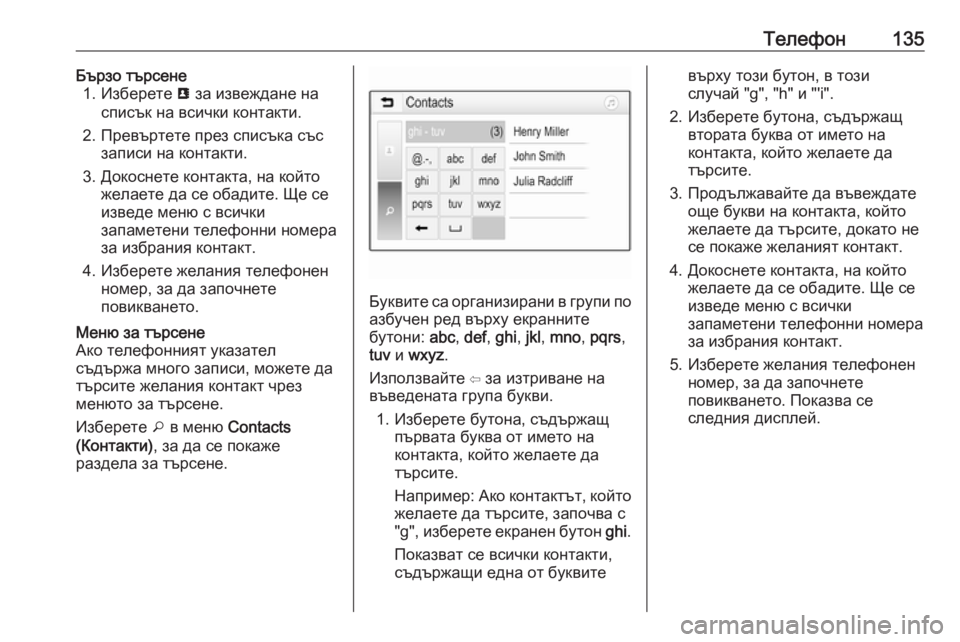
Телефон135Бързо търсене1. Изберете u за извеждане на
списък на всички контакти.
2. Превъртете през списъка със записи на контакти.
3. Докоснете контакта, на който желаете да се обадите. Ще се
изведе меню с всички
запаметени телефонни номера
за избрания контакт.
4. Изберете желания телефонен номер, за да започнете
повикването.Меню за търсене
Ако телефонният указател
съдържа много записи, можете да
търсите желания контакт чрез
менюто за търсене.
Изберете o в меню Contacts
(Контакти) , за да се покаже
раздела за търсене.
Буквите са организирани в групи по
азбучен ред върху екранните
бутони: abc, def , ghi , jkl , mno , pqrs ,
tuv и wxyz .
Използвайте ⇦ за изтриване на въведената група букви.
1. Изберете бутона, съдържащ първата буква от името на
контакта, който желаете да
търсите.
Например: Ако контактът, който желаете да търсите, започва с
"g", изберете екранен бутон ghi.
Показват се всички контакти,
съдържащи една от буквите
върху този бутон, в този
случай "g", "h" и "'i".
2. Изберете бутона, съдържащ втората буква от името на
контакта, който желаете да
търсите.
3. Продължавайте да въвеждате още букви на контакта, който
желаете да търсите, докато не
се покаже желаният контакт.
4. Докоснете контакта, на който желаете да се обадите. Ще се
изведе меню с всички
запаметени телефонни номера
за избрания контакт.
5. Изберете желания телефонен номер, за да започнете
повикването. Показва се
следния дисплей.
Page 136 of 177
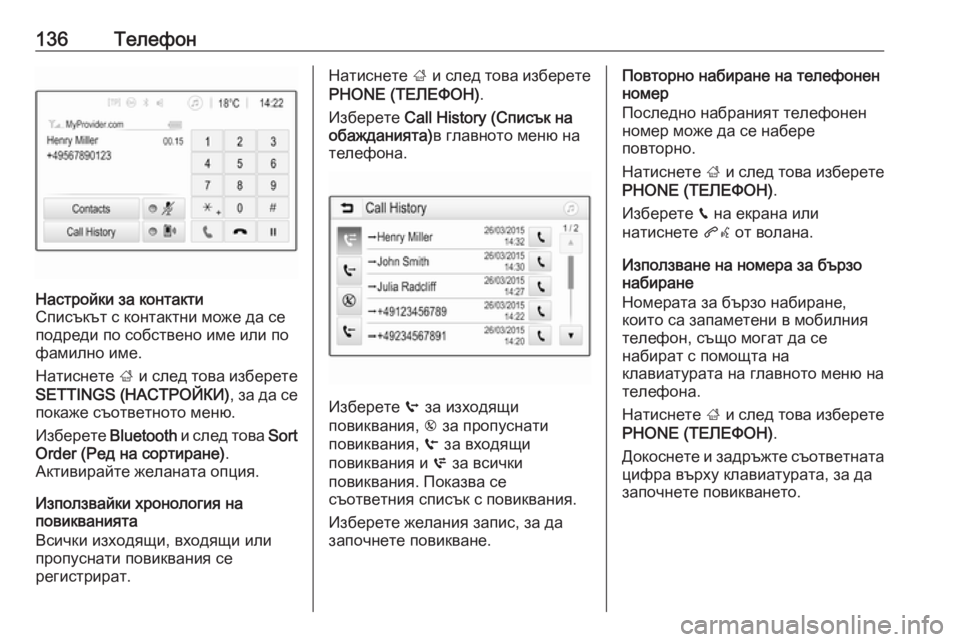
136ТелефонНастройки за контакти
Списъкът с контактни може да се
подреди по собствено име или по
фамилно име.
Натиснете ; и след това изберете
SETTINGS (НАСТРОЙКИ) , за да се
покаже съответното меню.
Изберете Bluetooth и след това Sort
Order (Ред на сортиране) .
Активирайте желаната опция.
Използвайки хронология на
повикванията
Всички изходящи, входящи или
пропуснати повиквания се
регистрират.
Натиснете ; и след това изберете
PHONE (ТЕЛЕФОН) .
Изберете Call History (Списък на
обажданията) в главното меню на
телефона.
Изберете q за изходящи
повиквания, r за пропуснати
повиквания, s за входящи
повиквания и p за всички
повиквания. Показва се
съответния списък с повиквания.
Изберете желания запис, за да
започнете повикване.
Повторно набиране на телефонен
номер
Последно набраният телефонен
номер може да се набере
повторно.
Натиснете ; и след това изберете
PHONE (ТЕЛЕФОН) .
Изберете v на екрана или
натиснете qw от волана.
Използване на номера за бързо
набиране
Номерата за бързо набиране,
които са запаметени в мобилния
телефон, също могат да се
набират с помощта на
клавиатурата на главното меню на телефона.
Натиснете ; и след това изберете
PHONE (ТЕЛЕФОН) .
Докоснете и задръжте съответната
цифра върху клавиатурата, за да
започнете повикването.
 1
1 2
2 3
3 4
4 5
5 6
6 7
7 8
8 9
9 10
10 11
11 12
12 13
13 14
14 15
15 16
16 17
17 18
18 19
19 20
20 21
21 22
22 23
23 24
24 25
25 26
26 27
27 28
28 29
29 30
30 31
31 32
32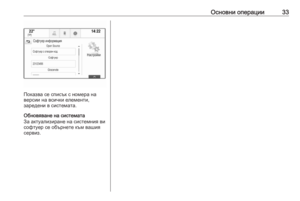 33
33 34
34 35
35 36
36 37
37 38
38 39
39 40
40 41
41 42
42 43
43 44
44 45
45 46
46 47
47 48
48 49
49 50
50 51
51 52
52 53
53 54
54 55
55 56
56 57
57 58
58 59
59 60
60 61
61 62
62 63
63 64
64 65
65 66
66 67
67 68
68 69
69 70
70 71
71 72
72 73
73 74
74 75
75 76
76 77
77 78
78 79
79 80
80 81
81 82
82 83
83 84
84 85
85 86
86 87
87 88
88 89
89 90
90 91
91 92
92 93
93 94
94 95
95 96
96 97
97 98
98 99
99 100
100 101
101 102
102 103
103 104
104 105
105 106
106 107
107 108
108 109
109 110
110 111
111 112
112 113
113 114
114 115
115 116
116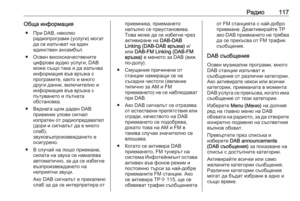 117
117 118
118 119
119 120
120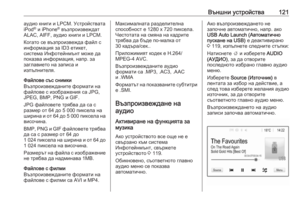 121
121 122
122 123
123 124
124 125
125 126
126 127
127 128
128 129
129 130
130 131
131 132
132 133
133 134
134 135
135 136
136 137
137 138
138 139
139 140
140 141
141 142
142 143
143 144
144 145
145 146
146 147
147 148
148 149
149 150
150 151
151 152
152 153
153 154
154 155
155 156
156 157
157 158
158 159
159 160
160 161
161 162
162 163
163 164
164 165
165 166
166 167
167 168
168 169
169 170
170 171
171 172
172 173
173 174
174 175
175 176
176